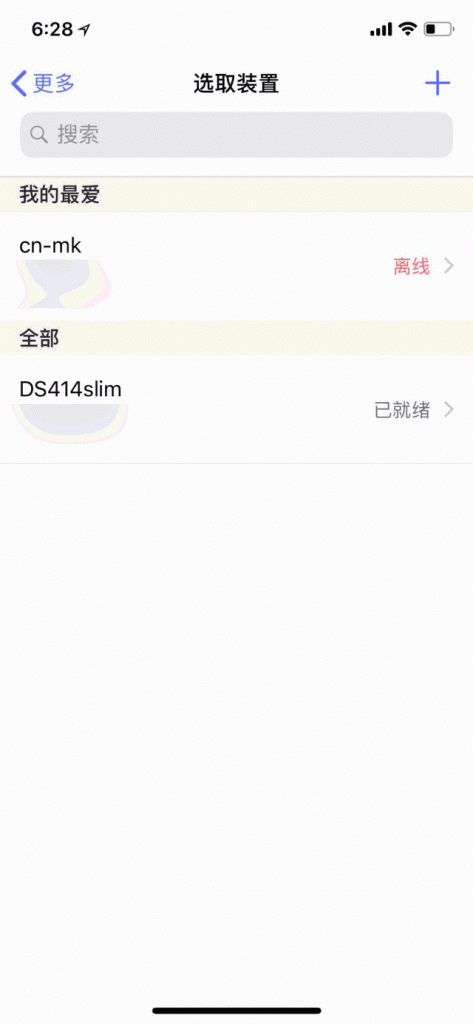通过手机APP【群晖管家】,可以操作安装群晖Synology NAS设备的DSM系统。
使用群晖管家安装群晖NAS系统的注意事项
使用【群晖管家】你便可以在手机上简便安装 DSM 操作系统在使用之前你需要注意以下几点:
- 除了所有机架安装型号、FS 和 XS 系列中的台式型号以及 EDS14 之外,群晖管家支持设置大多数 NAS 型号。(如:DS120j、DS220j、DS218play、DS218+、DS918+、DS620slim等)
- 群晖管家支持管理运行 DSM 5.2 及以上版本的所有 Synology NAS 型号。
- 您需要运行 Android 5.0 或以上版本的移动设备才能使用此应用程序。
通过手机安装群晖NAS设备的视频教程
首先手机需要扫码下载【群晖管家】APP
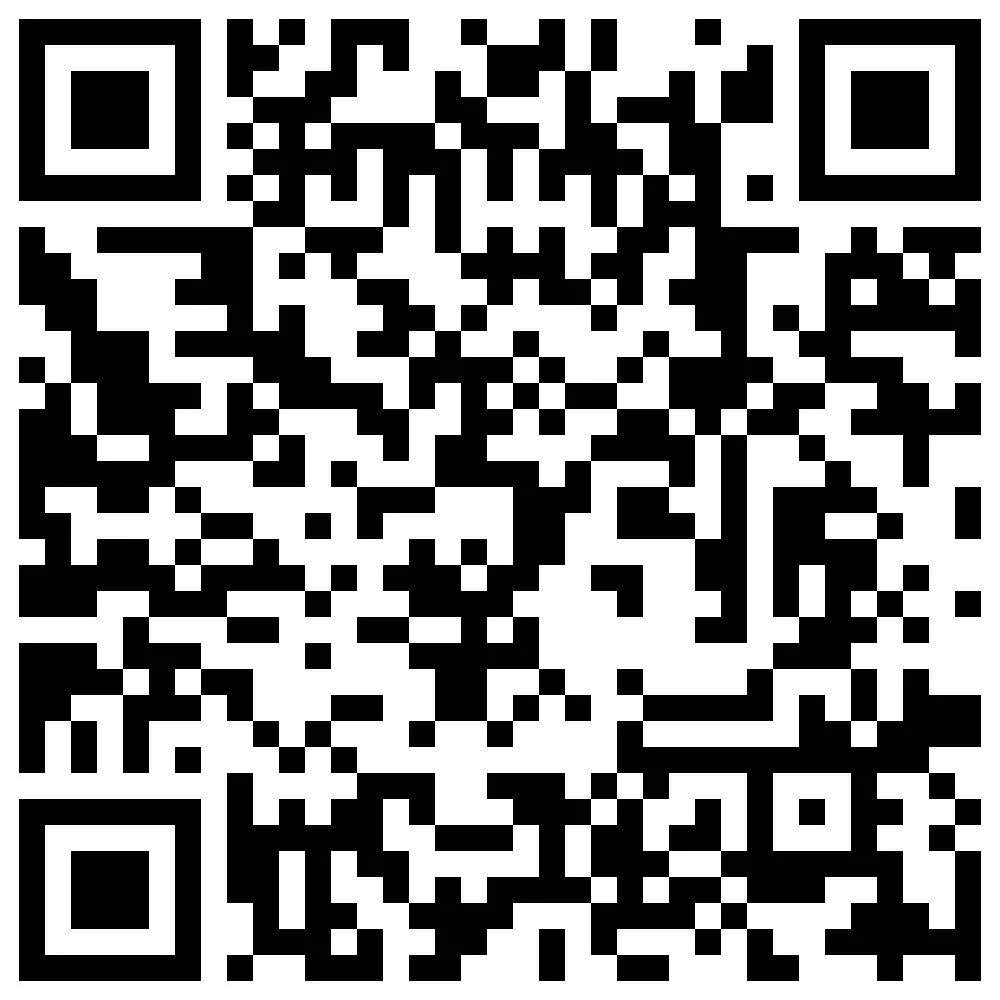
针对初次接触 NAS 的小伙伴来说
「群晖管家」可以简化安装步骤
快速上手创建自己的私有网盘。
而更贴心的是
通过「群晖管家」安装 NAS
会自动在 DSM 套件中心下载并安装
Drive、Moments 套件
只需在【应用程序】列表中下载对应 App 即可
而当你打开已安装的 App 时
你会发现,已经帮你自动填好
QuickConnect ID 以及 NAS 的账户、密码
是不是很贴心~
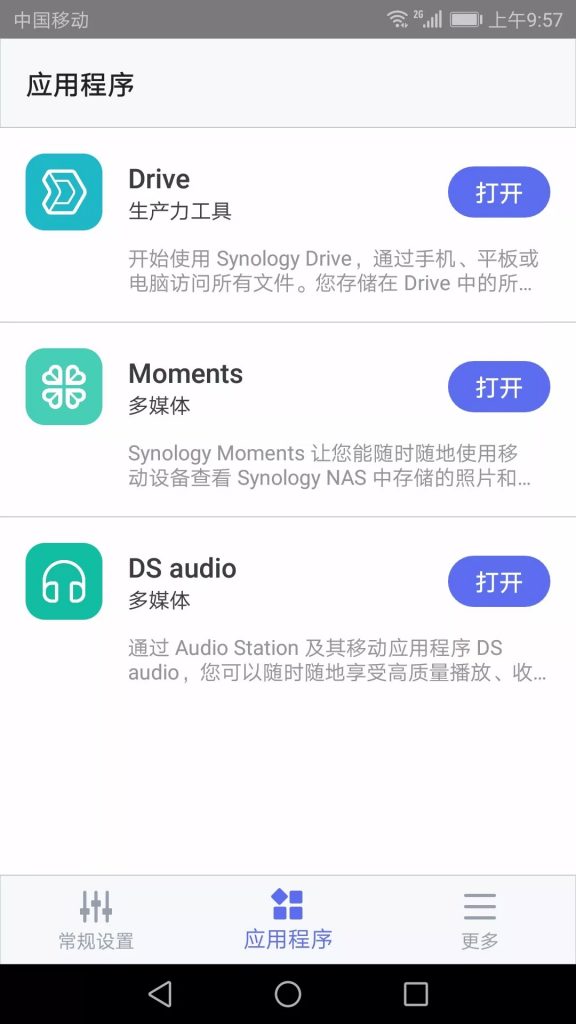
Drive 所提供的私有网盘存取文件
和 Moments 备份手机相册、智能分类照片等功能
基本满足个人用户的数据存取需求
另外,通过「群晖管家」设置 QuickConnect ID
可以方便在外网环境下远程连接放在家里的 NAS
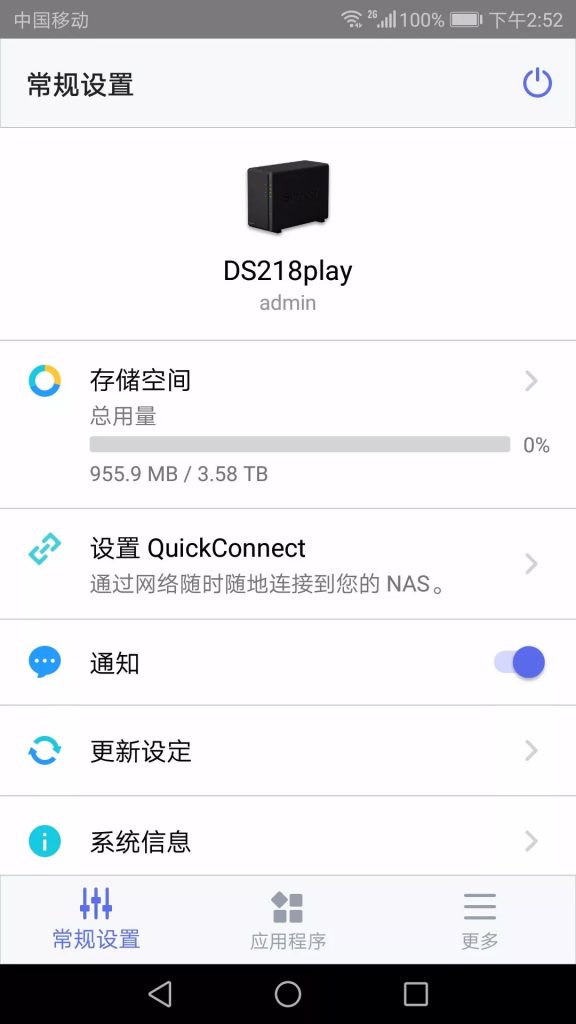
除了以上这些便于 NAS 初体验小伙伴的使用功能外
针对已有 NAS 的老司机朋友
也可以在手机上查看存储空间状态。
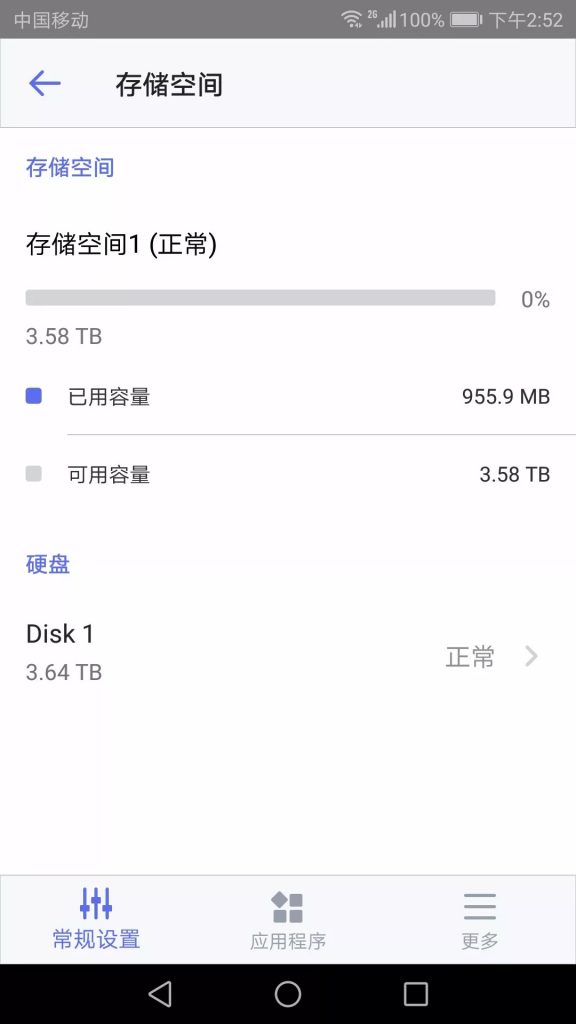
并且当 NAS 发生异常警报时
也可以通过「群晖管家」
实时接收系统推送的通知
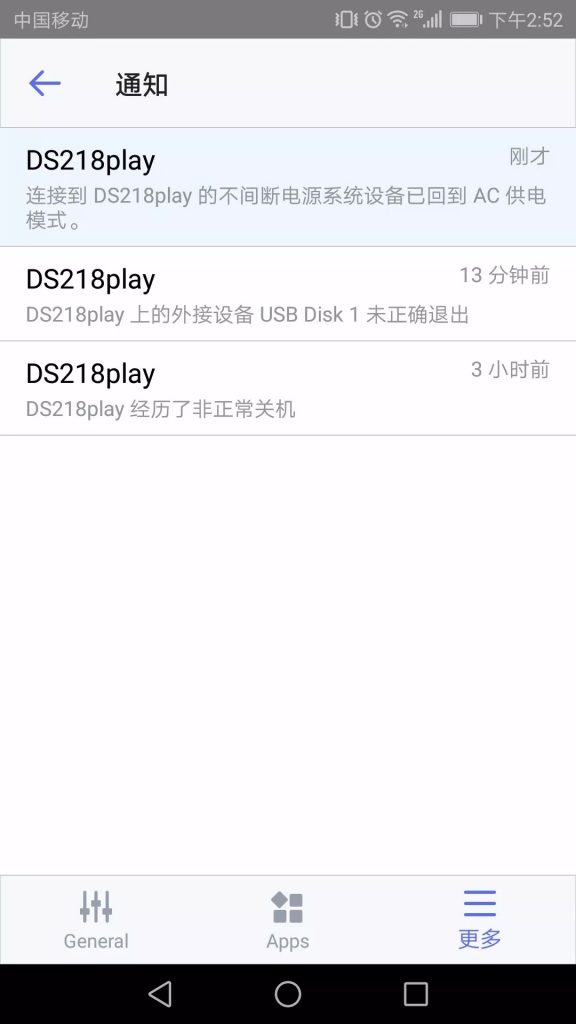
从安装开始,简化存储体验吧~
群晖管家的常见问题
Q:只有适用机种可以使用「群晖管家」吗?
A:在手机上安装 DSM 仅限适用机种,而对 NAS 进行连接和管理则支持运行 DSM 5.2 及以上机种。注意,iOS9.0 或以上,Android 5.0 或以上移动设备才能运行「群晖管家」。
Q:适用机种(支持在移动设备上安装DSM):
A:除了所有机架安装型号、FS 和 XS 系列中的台式型号以及 EDS14 之外,群晖管家支持设置大多数 NAS 型号。
(如:DS120j、DS220j、DS218play、DS218+、DS918+、DS620slim 等)
Q:「群晖管家」可以在外网环境下使用吗?
A:安装 DSM 时,需要手机与 NAS 在同一网络环境下才能使用。而查看 NAS 状态等则可以通过 QuickConnect 实现外网连接。
Q:管理多台NAS设备,如何切换?
A:点选进入【更多】>【设备列表】,选择设备进行登录。已登录过的 NAS 会显示在最顶部,方便切换连接。注意:无法同时登录 2 台及以上的 NAS。
Q:群晖管家可以唤醒NAS吗?
A:支持WOL。在【选取装置】处,如果 NAS 为离线状态,点击后会跳出提示“您要唤醒此服务器吗?”,选【是】即可。